
Bir neçə nəfər bilir ki, Android əməliyyat sisteminin imkanları USB məlumatlarının kompüterə ötürülməsi ilə məhdudlaşmır. Sinxronizasiya mobil cihazdan olan bütün faylların PC-də mövcud olacağını və ötürülmə Wi-Fi və ya onlayn xidmətdən istifadə edilməsini təmin edə bilər. Bu yazıda, Android-in kompüterlə əlaqəli olduğu sadə yolları nəzərdən keçirəcəyik.
Metod 1: USB bağlantısını istifadə edərək sinxronizasiya
Belə bir əlaqəni həyata keçirmək üçün xüsusi bir proqramdan istifadə etməlisiniz. Onlardan bir neçəsi var, bir nümunə üçün ən populyar və pulsuz seçimi alacağıq. Sadə addımlar atın, sonra mobil cihazınızdakı faylları kompüter vasitəsilə idarə edə bilərsiniz.Addım 1: PC-də telefon kəşfiyyatçısını quraşdırmaq
Proqram pulsuz paylanır, kompüterdə çox yer tutmur, quraşdırma tez keçəcək. Kommunallığı kompüterinizdə başlamaq üçün ehtiyacınız var:
- Geliştiricilərin rəsmi saytına gedin və proqramın son versiyasını yükləyin.
- Quraşdırma faylını işə salın və təlimatlara əməl edin.
- Proqramı yandıraraq, əsas pəncərəyə çatırsınız, ancaq bütün fayllar orada göstərilir, bir mobil cihazı bağlamaq lazımdır.
- Marketdə oynayın və axtarış sətirində telefon tədqiqatçısını yazın. Pulsuz proqramı yükləyin və işləyin.
- Bu yardım proqramının da quraşdırıldığı bir kompüterə USB vasitəsilə qoşulmaq qalır. Tarama etdikdən sonra, bütün mobil cihaz faylları kompüterdə göstərilir.
- USB-yə qoşulduqdan sonra əlaqə parametrlərini seçin və "yalnız doldurma" maddəsinin qarşısında qutunu yoxlayın. İndi proqramı hər iki cihazda yenidən başladın və yenidən qoşun.
- USB Debug rejimini yandırın. Bunu etmək üçün, geliştirici rejiminə keçin və bu xüsusiyyəti müvafiq menyuda aktivləşdirin. Əlaqəni təkrarlayın.
- rəsmi saytına gedin və Şəkil Sync son versiyası download.
- installer təlimatları izləyin, onda proqram run və Android cihaz bir oxşar proseduru davam etdirilir. Amma indi dərhal keçid təmin etmək üçün yeni bir şifrə quraşdıra bilərsiniz.
- Play Market Run və axtarış File Sync daxil edin.
- Tətbiqi quraşdırın və işləyin.
- yeni bir keçid yaradın. Siz sinxronizasiya etmək istədiyiniz kompüter seçin.
- əlaqə ad verin və mümkün üç birini seçerek onun növü müəyyən.
- qeydiyyat zamanı göstərilən məlumatları istifadə edərək, hesabınıza daxil edin.
- İndi əlaqə, həmsöhbətlər əlavə qruplar yaratmaq və rabitə başlamaq, məsələn, bilərsiniz.
- Sizin mobil cihaz bir yeni Google profil əlavə və sinxronizasiya imkan verir.
Telefon Explorer-i yükləyin

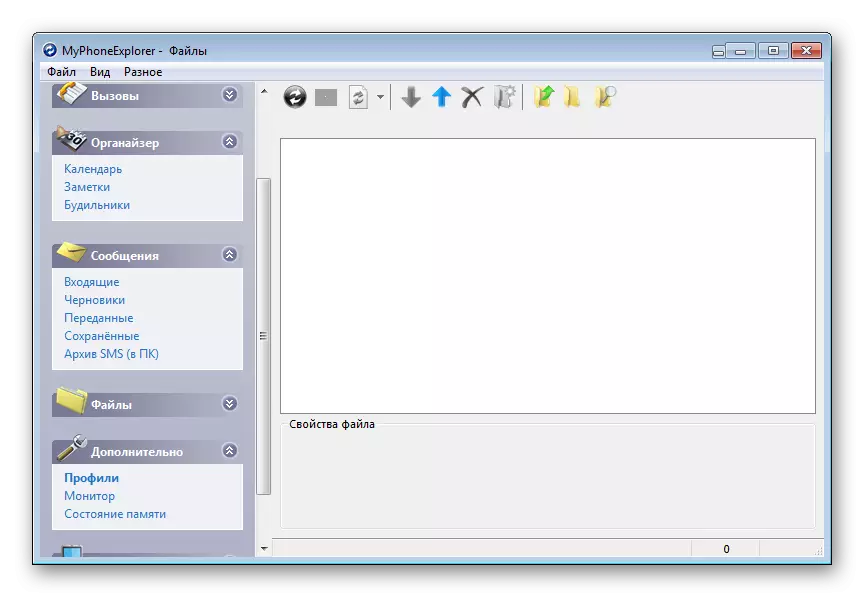
Addım 2: Android-də telefon explorerini quraşdırmaq
Quraşdırmada və konfiqurasiyada mürəkkəb bir şey yoxdur, yalnız ardıcıl olaraq aşağıdakı maddələri yerinə yetirməlisiniz:
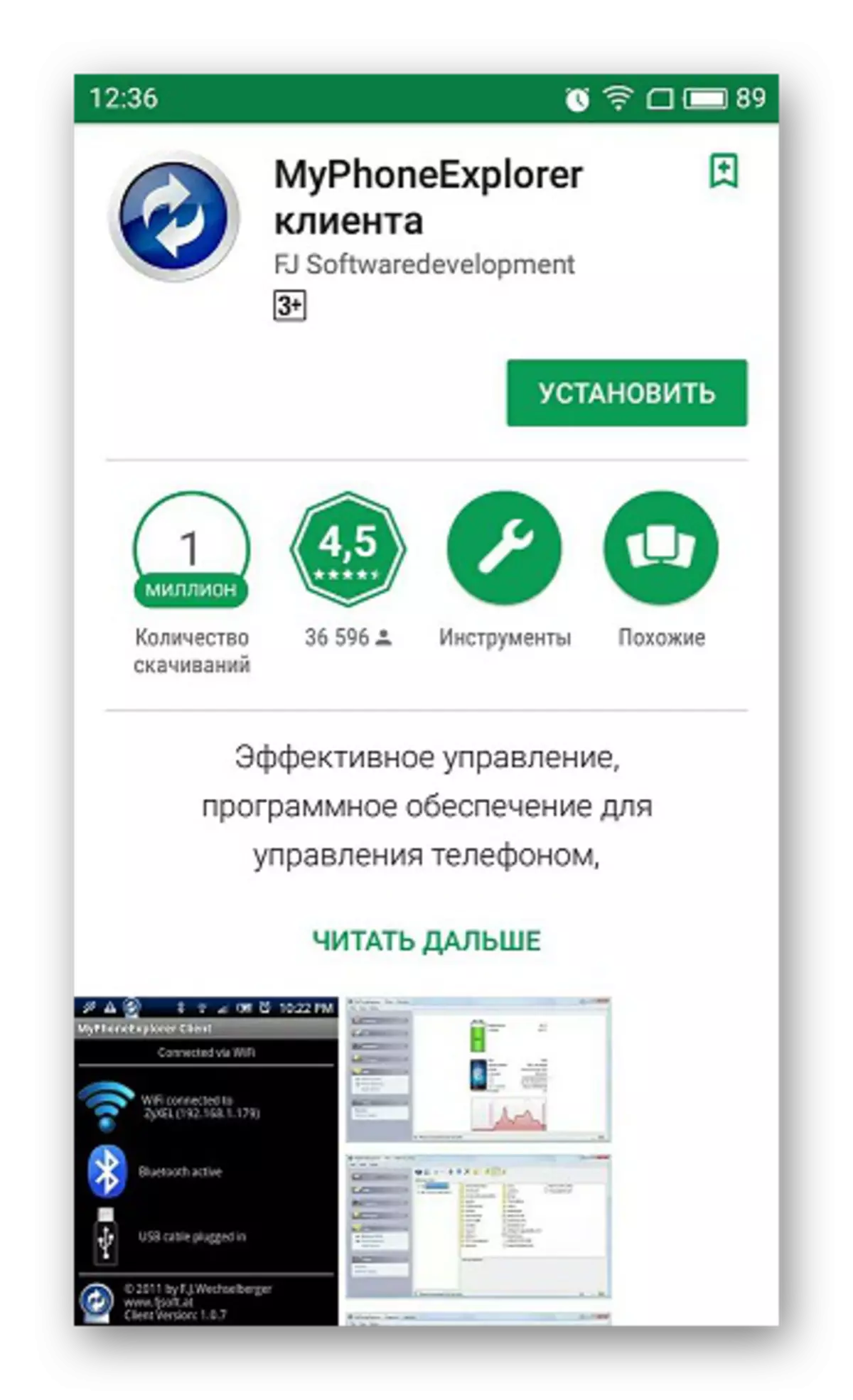
Bağlantı problemlərinin həlli
Bəzi cihazların sahibləri əlaqə ilə problem yaşaya bilərlər. Bir əlaqə qurmağa kömək edən bəzi sadə həllər təklif edirik.

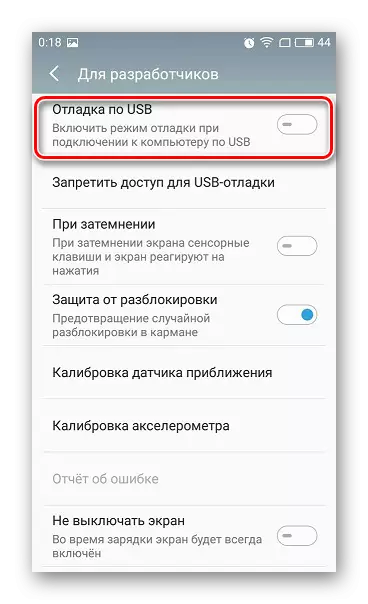
Daha ətraflı: Android-də USB DeKugging rejimini necə aktivləşdirmək olar
İndi sinxronizasiya uğurla keçdi, istifadəçi yalnız fayllarla deyil, həm də kontaktlar, bəzi tətbiqlər və mobil cihazda yerləşən bəzi tətbiqlər və mesajlarla kompüterlə idarə edə bilər.
Metod 2: Wi-Fi əlaqələrindən istifadə edərək sinxronizasiya
Belə bir əlaqə üçün, həmçinin iki cihazlar keçid, lakin bir simli bağlantısı olmadan ki, xüsusi proqram lazımdır. File Sync bir parol təyin və güvenli bir keçid yaratmaq üçün imkan verir ildən, belə sinxronizasiya təhlükəsizliyi haqqında arxayın ola bilərsiniz. Sinxronizasiya addımlar bir neçə həyata keçirilir.Addım 1: PC File Sync quraşdırılması
əvvəlki şəkildə kimi, bir PC kommunal yüklemek üçün ilk lazımdır sizin Smartphone və ya tablet qoşulmaq üçün bir neçə tədbirlər, çox sadədir:
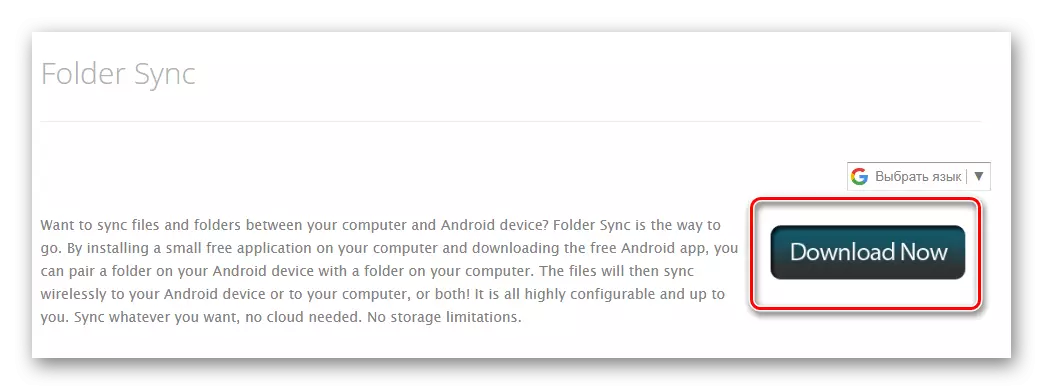
Kompüter Download File Sync
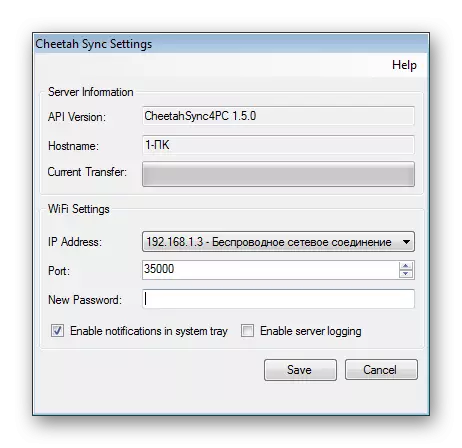
Addım 2: Quraşdırılması və Android File Sync Nizamlama
, Kompüter versiyası halda, mobil cihaz, sonra kommunal download yalnız zəruri idi ki, hər şey düzgün işləyib, belə ki, müəyyən hərəkətlər etmək lazımdır. üçün imkan:
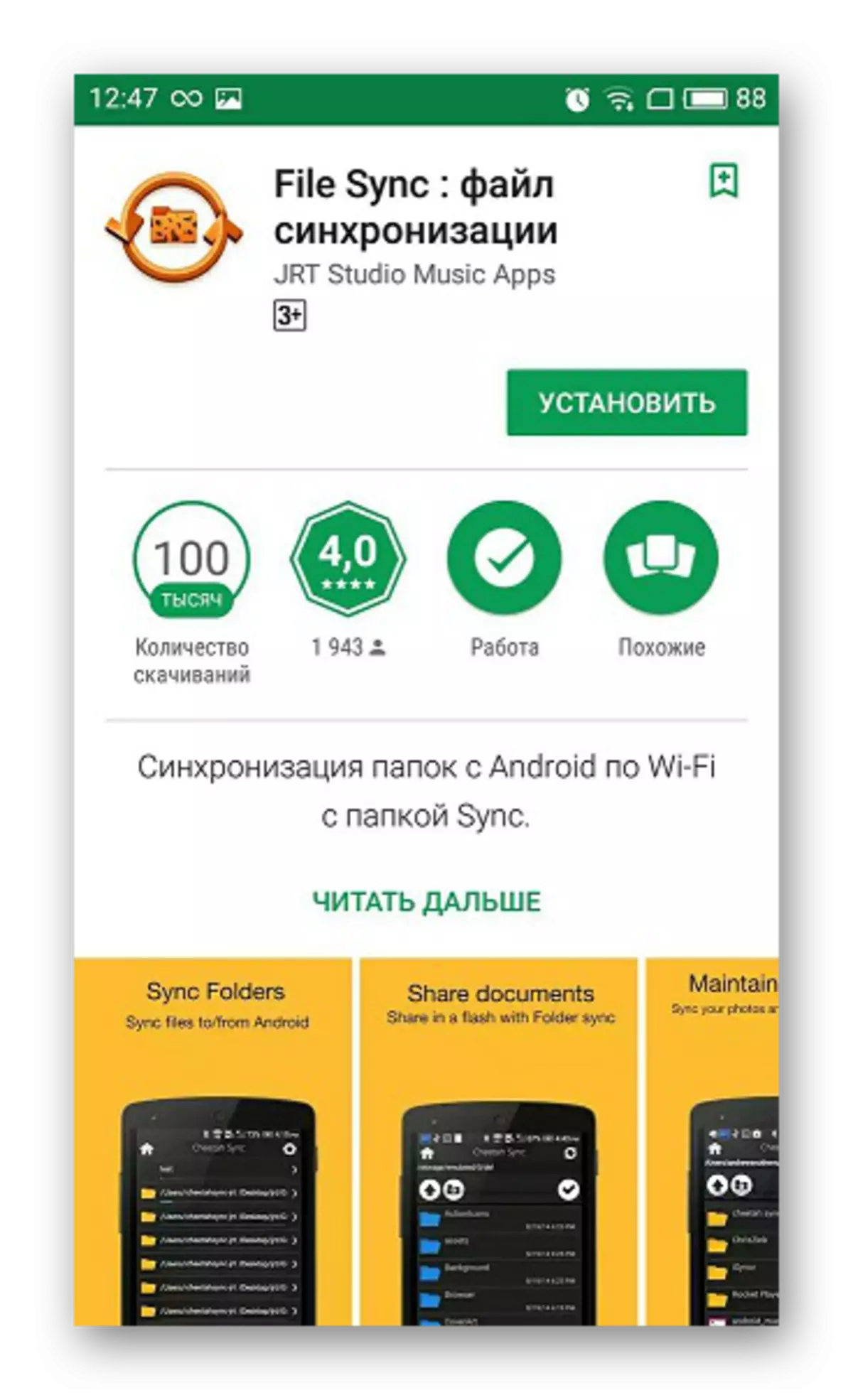

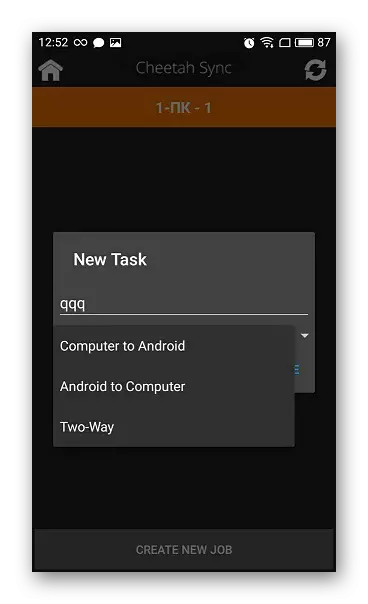
İndi başqa bir keçid növü seçilib əgər Android, əksinə, bilgisayarınızda və ya bütün faylları görmək. Data redaktə və yüklemek üçün mövcuddur.
Metod 3: Google Haqq-hesab Sinxronizasiya
asılı olmayaraq əməliyyat sistemi, müxtəlif cihazlar help sinxronizasiya bir Google profil son yol düşünün, və cihazlar sınırsız sayı dəstəklənəcəkdir. Bu məqalədə biz PC ilə Android cihaz məcburi təhlil edəcəklər. Siz yalnız qeydiyyatdan keçmiş Google profil lazımdır.çox cihazlar bir haqq-hesab məcburi
Google hesabınız yoxdursa, onda siz onu yaratmaq lazımdır. yalnız rəsmi saytında təlimatlara əməl edin, asan olun.
Daha ətraflı: bir e-poçt Gmail yaradın
yaratmaq sonra, siz aşağıdakı addımları yerinə yetirmək üçün lazımdır:

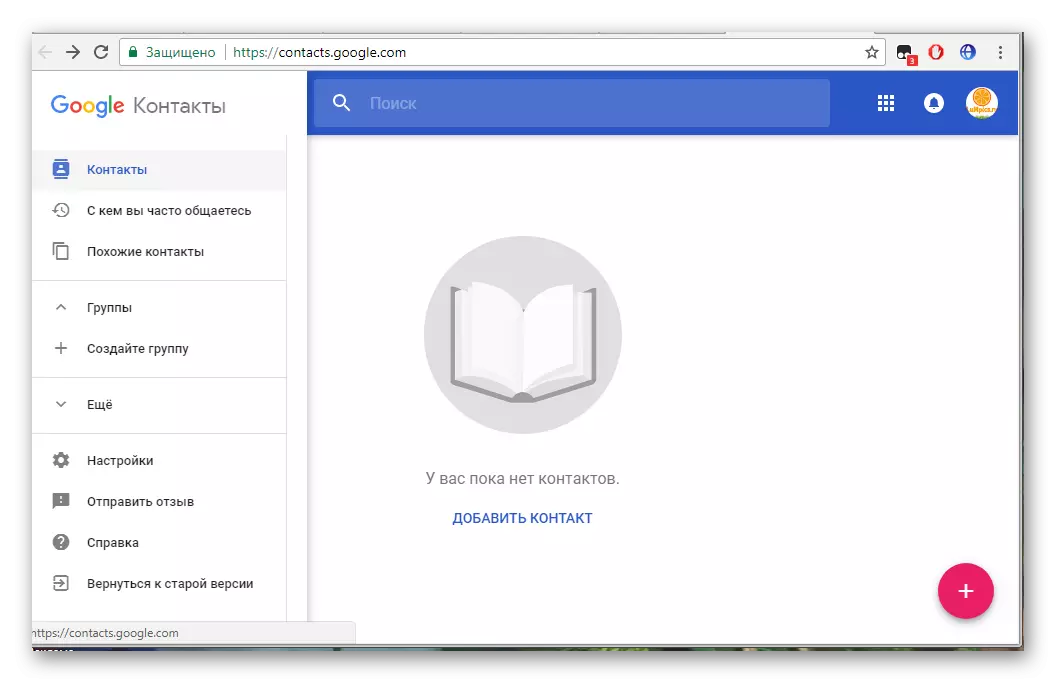
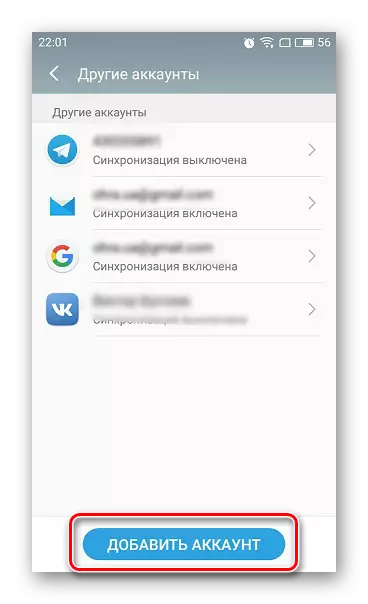
Daha ətraflı: Google Android əlaqələr sinxronizasiya etmək üçün necə
Bu, hər şey, indi eyni zamanda, disk üçün iki və ya daha çox cihazlar, kontaktlar ilə iş, upload faylları profil idarə edə bilərsiniz YouTube profil istifadə edin.
Bu yazıda, biz Android cihaz və PC bağlı üç əsas yolları sökülüb. Hər biri öz xüsusiyyətləri var, məsələn, USB qoşulma daha sürətli faylları ötürmək üçün imkan verir, və Google hesabı vasitəsilə qoşulma tam fayl nəzarət imkan vermir. əlverişli yollarından birini seçin və istifadə edin.
